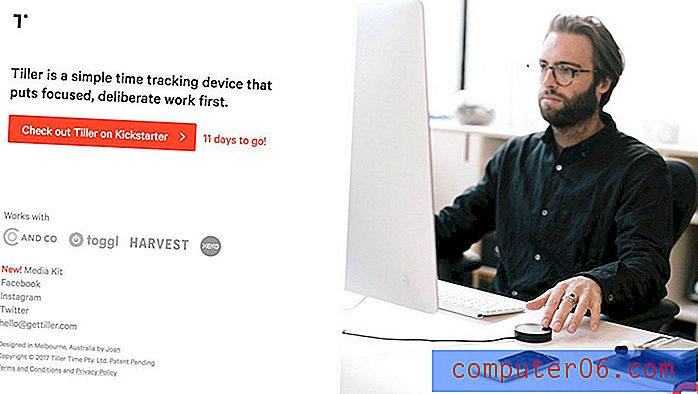Word 2010에서 빈 페이지를 삽입하는 방법
Word 2010에는 문서를 만드는 동안 발생할 수있는 많은 일반적인 편집 작업을 수행 할 수있는 여러 가지 도구가 있습니다. 문서 중간에 빈 페이지를 추가하려는 경우와 같이 비정상적으로 보일 수있는 것조차도 실제로 Word 2010에서 쉽게 달성 할 수 있습니다.
따라서 Word 2010에 빈 페이지를 새로 삽입하고 키보드에서 "Enter"를 반복해서 누르지 않으려면 아래의 간단한 지침을 따르십시오.
Word 2010 문서에 빈 페이지 추가
Word 2010 문서에 페이지 번호가 삽입되어 있으면 아래에 삽입 할 빈 페이지에 나머지 문서 번호가 매겨집니다. 페이지 번호 매기기에서 빈 페이지를 건너 뛰려면 섹션 나누기 및 사용자 정의 페이지 번호 매기기 사용법을 배워야합니다. 해당 주제에 대한 Microsoft 기사를 여기서 확인할 수 있습니다.
1 단계 : 빈 페이지를 삽입 할 문서를 엽니 다.
2 단계 : 빈 페이지를 삽입 할 문서의 위치를 클릭하십시오. 아래 예에서는 기존 첫 페이지와 두 번째 페이지 사이에 빈 페이지를 삽입하고 싶기 때문에 첫 페이지의 맨 아래에 커서를 놓습니다.

3 단계 : 창의 맨 위에있는 삽입 탭을 클릭하십시오.
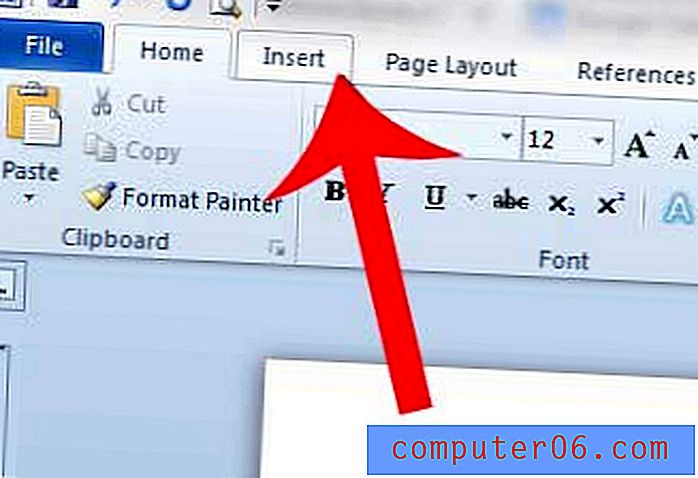
4 단계 : 창의 맨 위에있는 탐색 리본의 페이지 섹션에서 빈 페이지 단추를 클릭하십시오.
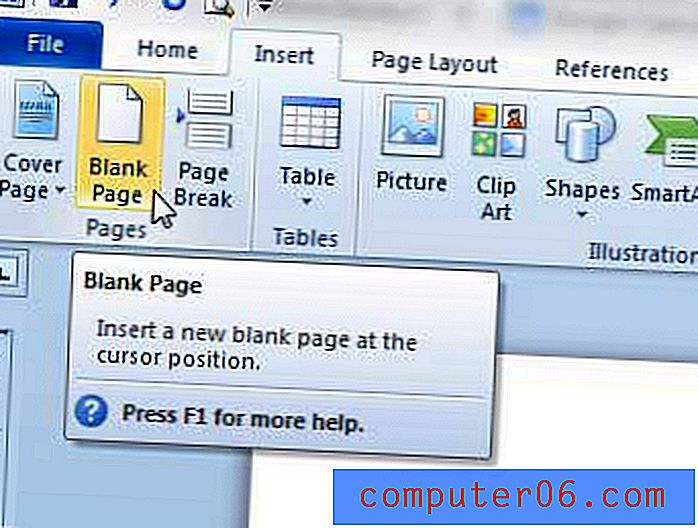
빈 페이지를 페이지 위쪽에 삽입하려고하지만 Word에서 실제로 두 개의 빈 페이지를 삽입하는 경우 빈 줄이나 단락 나누기 뒤에 커서가 놓일 수 있습니다. 홈 탭에서 표시 / 숨기기 단추를 클릭하여 빈 페이지 삽입에 문제가있는 것을 확인할 수있는 문서 서식 기호를 표시 할 수 있습니다.
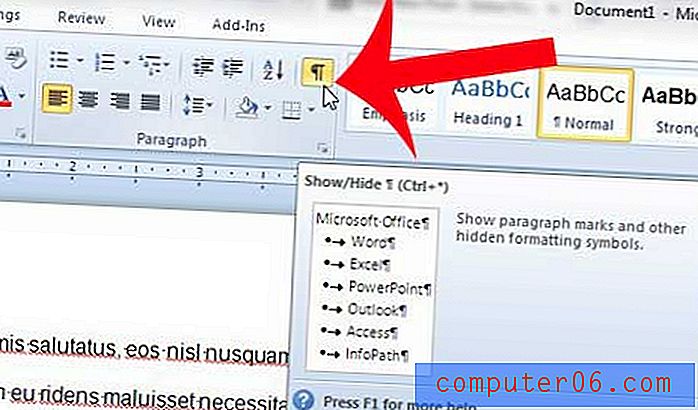
문서에 필요하지 않은 페이지 번호가 있습니까? Word 2010에서 페이지 번호를 제거하는 방법에 대해 알아 봅니다.